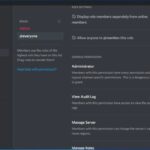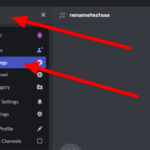Organizar su servidor y canales es una parte clave para ejecutar una comunidad exitosa en Discord. Parte de eso es asignar los roles correctos a las personas correctas. Quieres que todos puedan disfrutar de su tiempo en tus canales, pero que no puedan hacer nada que no deberían. Este tutorial le mostrará cómo crear roles en discordia y luego eliminarlos o administrarlos una vez creados.
Los roles de servidor funcionan igual en Discord que en cualquier lugar. Son un método para organizar a los usuarios dentro de una jerarquía definida. No es complicado y es muy sencillo de configurar, pero requiere un poco de planificación de antemano.
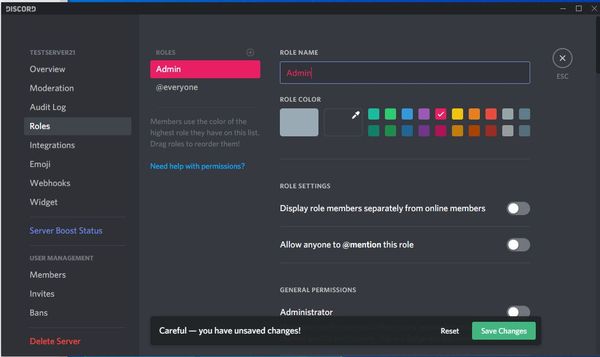
Crea roles en Discord
Debe ser el propietario del servidor para crear roles inicialmente. Puede delegar después, pero la primera vez que configure, será el único que podrá crear roles.
- Inicie sesión en el servidor de Discord que está configurando.
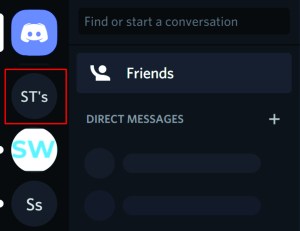
- Seleccione la flecha hacia abajo junto al nombre del servidor en la pantalla principal de Discord.
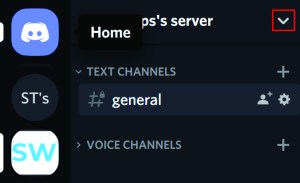
- Seleccione Configuración del servidor. +
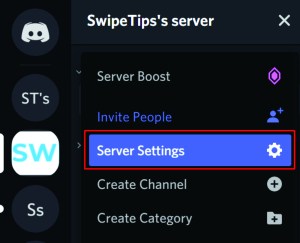
- Seleccione Roles en el menú de la izquierda. Verá solo el rol @Everyone, ya que tendrá que crear los demás.
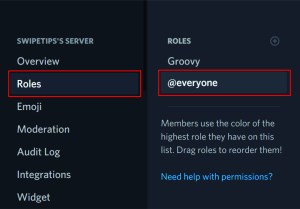
- Seleccione el icono ‘+’ a la derecha de Roles en el panel central.
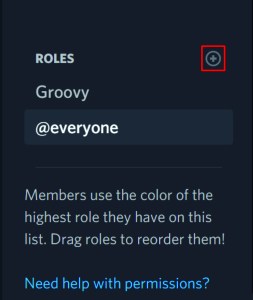
- Seleccione el cuadro debajo de Nombre del rol y cámbielo para reflejar el rol que está creando.
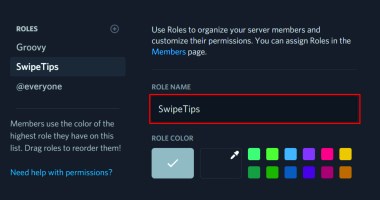
- Seleccione un color debajo y establezca los permisos para ese rol.
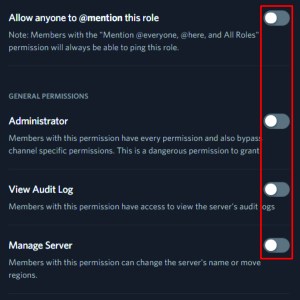
- Guarde sus cambios.
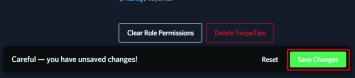
Debes repetir este proceso para todos los roles diferentes que quieras crear para tu canal. Puede mantenerlo simple con un rol de administrador y un rol de bot o hacerlo más complejo, depende completamente de usted.
Asignar roles en Discord
Una vez que haya creado sus roles, deberá asignar roles a los miembros. De forma predeterminada, cualquier persona que se una a un canal será miembro del rol @Everyone, que es el rol básico de lectura, chat y escritura. Si desea asignar roles de administrador o cualquiera de los otros roles que cree, debe hacerlo a continuación.
- Seleccione Miembros en el menú de la izquierda en Discord.
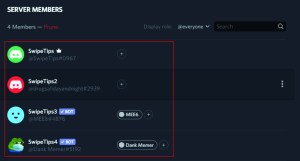
- Seleccione un usuario de la lista y seleccione el ‘+’ a la derecha de su nombre.
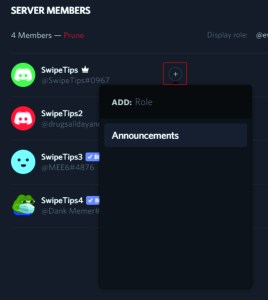
- Seleccione un rol de la lista.
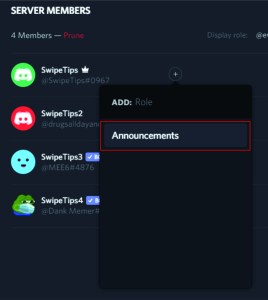
Deberá hacer esto para todos los miembros para los que desee agregar roles. Puede asignar múltiples roles a individuos dependiendo de cómo haya configurado su servidor. Los roles se heredan y rápidamente se vuelve complicado si desea algo más que simples roles. Esta página del sitio web de Discord tiene una excelente guía sobre roles, jerarquía y herencia .
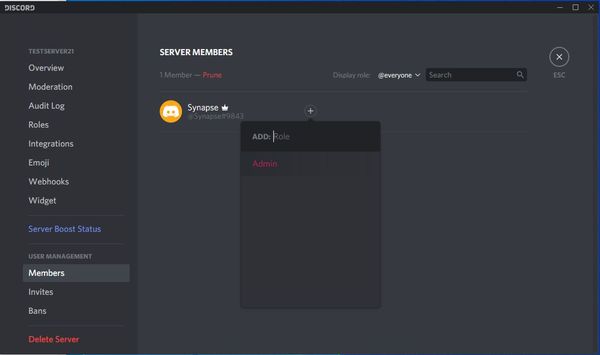
Asignar permisos a roles en Discord
Hemos creado y asignado roles, pero aún no hemos terminado. Ahora necesitamos asignar permisos de rol a los canales para que tengan algún significado. Los permisos de canal anulan los permisos del servidor para que pueda sintonizar sus canales exactamente como lo desee.
- Seleccione el canal al que desea asignar permisos.

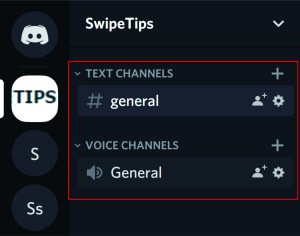
- Seleccione el icono de engranaje a la derecha de ese canal para acceder a la configuración.
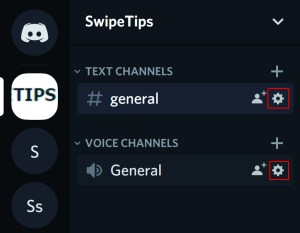

- Seleccione Permisos en el menú de la izquierda.
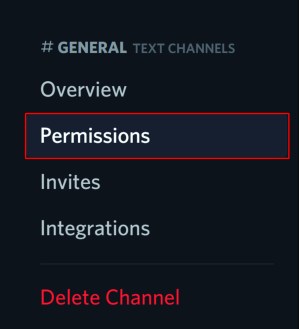

- Seleccione el ‘+’ junto a Roles / Members en el centro.
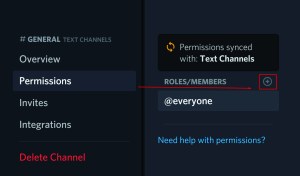

- Agregue un rol y luego asigne los permisos a la derecha.
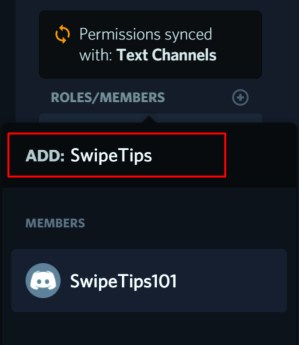

- Guarde sus cambios una vez hechos.
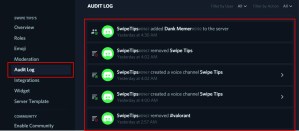

- Repita para todos los roles relevantes para ese canal.
Asignar permisos requiere un poco más de trabajo que crear roles. Hay bastantes permisos para controlar. Afortunadamente, Discord explica lo que hace cada uno de ellos para que tengas una buena idea de lo que estás asignando y lo que no.
Eliminar roles en Discord
En el caso poco probable de que desee eliminar roles, puede hacerlo. Sin embargo, esto sería raro y generalmente solo durante la configuración inicial de un servidor. He hecho esto un par de veces al probar diferentes configuraciones de permisos, pero por lo demás nunca lo he hecho en un servidor en vivo.
- Seleccione la flecha desplegable junto al nombre de su servidor en Discord y seleccione Configuración del servidor.

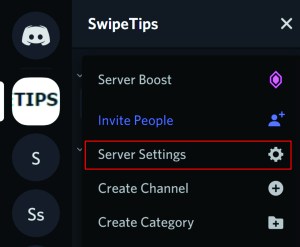
- Seleccione Roles en el menú de la izquierda y seleccione el rol que desea eliminar.

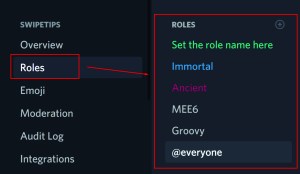
- Desplácese hasta la parte inferior del panel derecho y seleccione Eliminar nombre de función.

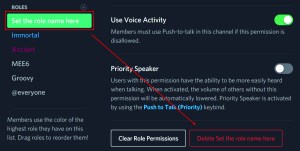
- Confirme su elección para eliminar.

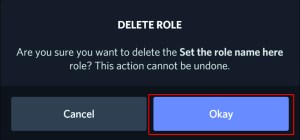
La eliminación es permanente, así que no lo hagas a la ligera.
Puede tener hasta 250 roles en un solo servidor, que es más de lo que nadie querría. Planificado correctamente, solo debería necesitar media docena más o menos, incluso si sus canales tienen miles de usuarios. La regla de KISS es muy pertinente aquí. ¡Cuanto más simple guarde las cosas, más fáciles serán de administrar!